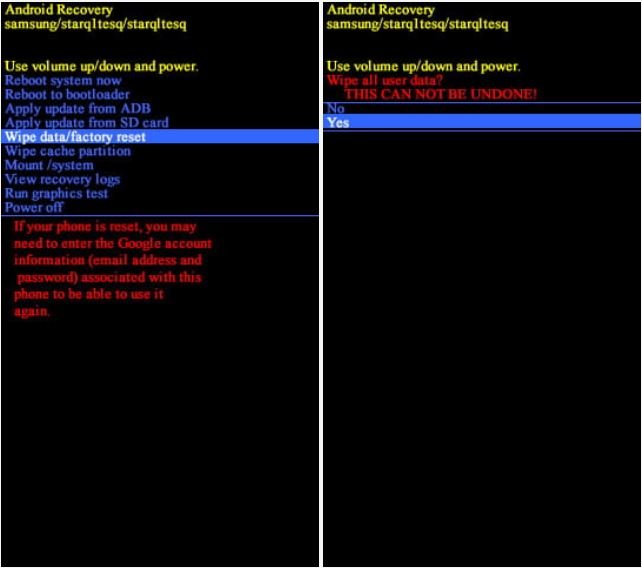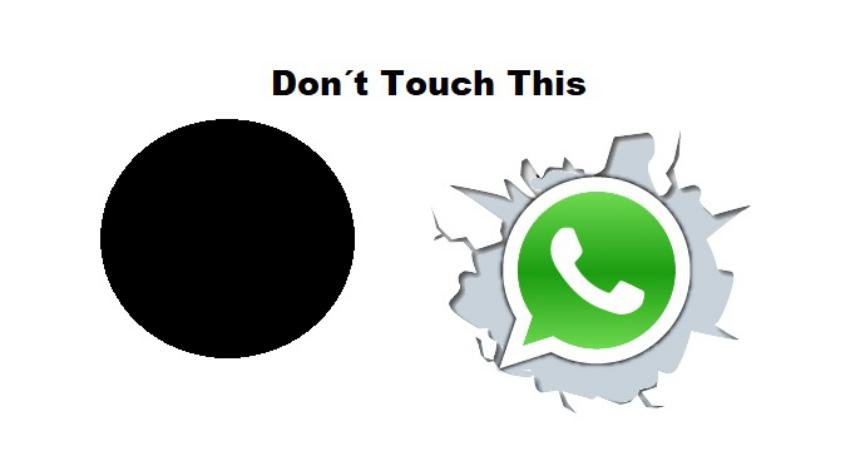El Samsung Galaxy S9 es uno de los teléfonos móviles más recientes de la firma surcoreana y difícilmente, podría estar presentando algunos problemas. De todas formas, si logras notar un comportamiento extraño entonces quizá debas «tomar cartas en el asunto» para solucionar a cada uno de ellos.
La forma de restaurar al Estado de fábrica un Samsung Galaxy S9 no difiere en gran manera, de los pasos que podríamos estar siguiendo con cualquier otro modelo diferente. Se puede aplicar el mismo mecanismo pero tomando en consideración, que el nuevo buque insignia de la firma surcoreana cuenta con botones adicionales, mismos que debemos usar para esta y otras cuantas tareas de importancia.
[quote]Recuerda: 10 cosas que deberías saber del Galaxy S9[/quote]
Samsung Galaxy S9: Primeras consideraciones
Antes de apresurarte a realizar una restauración al Estado de fábrica en el Samsung Galaxy S9 quizá debas considerar, que la solución podría encontrarse en mecanismos más sencillos de llevar a cabo.
Por ejemplo, muchos de los problemas que se presentan en distintos modelos de smartphones Android se solucionan con un simple reinicio. Esto es muy similar a una limpieza rápida y en donde, principalmente se intenta cerrar todas las aplicaciones abiertas con sus respectivos procesos en ejecución.
Si el problema persiste quizá debas utilizar, aquel método que mencionamos anteriormente para solucionar algo puntual. Por ejemplo, el mal funcionamiento del puerto USB se corrige fácilmente si en un smartphone Android extraemos la batería (puedes mirar el video que colocaremos a continuación). Lastimosamente, el Samsung Galaxy S9 no tiene una batería extraíble y bajo ningún concepto, recomendaríamos extraer cada una de sus partes para eliminarla estática acumulada.
Los dos trucos mencionados anteriormente son eficaces pero si los problemas persisten en el Samsung Galaxy S9 entonces, inevitablemente deberemos hacer una restauración al Estado de fábrica. Esto inevitablemente eliminara todos los datos que tengas guardados en la SD interna y la microSD; te recomendamos retirar esta última para que no pierdas su información. Además, es conveniente que intentes eliminar tu cuenta de Google en el caso, que estés realizando este procedimiento para vender tu teléfono móvil:
- Desbloquea la pantalla para ingresar a la Pantalla de Inicio.
- Una vez allí, ejecuta la aplicación de los «Ajustes«.
- Cuando estés dentro de los ajustes debes dirigirte hacia «Nube y Cuentas«.
- Posteriormente dirígete a «Cuentas«.
- Selecciona Google y dale un toque al Menú para «eliminar la cuenta«.
Con estos pasos hemos conseguido eliminar nuestra cuenta de Google asignada en este smartphone Android. Si estamos vendiendo nuestro Samsung Galaxy S9 entonces ya no tendremos temor que alguien pueda intentar recuperar la información de esta cuenta. Como el objetivo primordial es reparar los errores y problemas del smartphone volviéndole al Estado de fábrica, los pasos a seguir son los siguientes siempre y cuando tengas acceso al escritorio o Pantalla de Inicio:
- Nuevamente, debes ingresar a la Pantalla de Inicio de tu smartphone Android.
- Busca y selecciona a la aplicación de los «Ajustes«.
- Desplázate hacia abajo hasta encontrar la opción de «Administración General«.
- De las opciones mostradas elige la que dice «Copia de Seguridad y Restauración«.
- Ahora selecciona la opción de «Restablecer«.
- Toca la opción «Restaurar Datos de Fábrica«.
- Dirígete un poco más abajo para tocar la opción de «Restablecer» y posteriormente debes seleccionar «Eliminar Todo«.
Con los pasos mencionados anteriormente se eliminará automáticamente toda la información y luego, se reiniciará por varias ocasiones. Al final, tendrás un smartphone Android con un sistema operativo completamente limpio al cual, tienes que volver a asignar tu cuenta de Google para instalar nuevamente sus aplicaciones desde la tienda de Play Store.
Samsung Galaxy S9: Restaurar al Estado de Fábrica desde el FastBoot
Como lo hemos mencionado al inicio, muy difícilmente un Samsung Galaxy S9 podría estar presentando problemas debido a que el modelo es completamente nuevo. De todas formas, si presenta un problema mayor entonces, debes proceder a restaurar al Estado de fábrica bajo cualquier tipo de mecanismos.
El método anterior sirve perfectamente bien si tenemos acceso a la Pantalla de Inicio pero, si no dicha posibilidad no es fáctible entonces debemos optar por segundo procedimiento. Hay determinado número de personas que nos han escrito al blog diciendo, que sus modelos de smartphones Android se quedan únicamente en el logo. Para este y otros casos más, se recomienda seguir los siguientes pasos:
- Mantén presionados los botones «Subir Volumen» + «Bixby» + «Power» durante unos 10 segundos aproximadamente.
- La pantalla se tornará de color blanco.
- Luego de ello, la pantalla mostrará el logotipo de Android.
- Lo anterior, es la señal para que sueltes los botones.
- Una vez hecho esto, aparecerá la pantalla de actualización.
- Debes esperar hasta que la pantalla cambie al «Menú de Recuperación«, lo cual suele durar aproximadamente un minuto.
- Cuando se muestren las opciones, puedes navegar entre ellas utilizando el botón para subir o bajar el volumen.
- Cuando encuentres la opción deseada, utiliza el botón de «Poder» para seleccionarla.
- Para nuestro caso, debes navegar hacia la opción que diga «Wipe data/Factory Reset«.
Las capturas que hemos colocado en la parte superior pueden ser de gran ayuda para ti en este instante. Una vez que llegues hacia esa opción y la selecciones con el botón de «Power», te aparecerá un mensaje de confirmación. Si estas seguro tienes que seleccionar al «Yes» pero recuerda, que el proceso es irreversible. Esto quiere decir, que luego de iniciado el proceso para restaurar al Estado de fábrica un Samsung Galaxy S9 perderás todos los datos guardados en su interior.
No nos referimos únicamente a fotos, videos o cualquier otro tipo de archivos sino también, a las aplicaciones instaladas, los contactos, mensajes y mucho más.
El procedimiento que hemos recomendado por ahora sirve perfectamente bien, para solucionar problemas de arranque o del mal funcionamiento de algunas aplicaciones. Además, si logras notar que tu Samsung Galaxy S9 tiene un comportamiento demasiado lento, estos pasos pueden ser de gran ayuda para ti ya que luego de ellos, el smartphone Android de la firma surcoreana trabajará perfectamente bien.